Kobo 上 Kindle 書籍閱讀終極指南
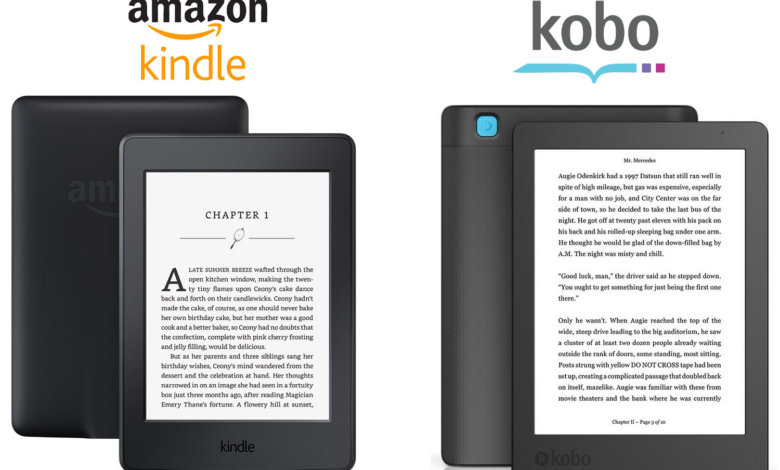
您必須去市場購買自己喜歡的書籍的日子已經一去不復返了。由於技術進步,您可以從網路上的眾多電子書平台存取書籍。與硬質書籍相比,這些軟質書籍可為您提供更好的閱讀體驗。你可以以平板電腦、手機等形式隨身攜帶它們。
亞馬遜 Kindle 和 Kobo
然而,在選擇適合任何人的最佳電子書平台時,Amazon Kindle 和 Kobo 是最常使用的。這是因為它們的平穩性能和可靠性。由於這些平台使用不同格式的電子書,您可能會遇到這樣的想法:Kobo 可以閱讀 Kindle 電子書嗎?
這個問題的簡單答案是 不 ,您無法使用 Kobo 按原樣閱讀 Kindle 書籍。您將無法找到任何 Kobo 相容的亞馬遜書籍。原因並不令人意外。
為什麼你不能在 Kobo 上閱讀 Kindle 書籍?
首先,讓我們讓您了解您無法在 Kobo 上閱讀 Kindle 書籍的真正原因。
當您在 Kindle 上購買圖書時,該圖書受 DRM 保護。首字母縮寫“DRM”代表數位版權管理,控制和限制數位媒體的使用。透過這種做法,特定數位媒體的所有者希望確保其內容不會被複製到某些其他設備或平台。
此外,Kindle電子書的格式, .azw ,Kobo 不支援。因此您將無法閱讀具有此文件格式的書籍。
如何讓 Kindle Books Kobo 可讀?
我們已經詳細討論了 Kobo 將如何因為 DRM 保護而不支持您從亞馬遜購買的書籍。現在,為了讓您能夠在 Kobo 上閱讀您最喜愛的書籍,我們提供了一個切實可行的解決方案。
您可以按照簡單易行的步驟將 Kindle 圖書格式轉換為 Kobo 即 ePUB 支援的格式。
我們來回顧一下整個過程吧!
入門
確保您擁有
Kindle應用程式
已安裝在您的裝置上。該軟體適用於 Windows 和 Mac。您將需要
Epubor終極版
,一個輕量級程序,可以解密 DRM 並執行電子書格式的相互轉換。在您的 PC 上下載並安裝 Epubor Ultimate 軟體。
免費下載 Epubor Ultimate
免費下載 Epubor Ultimate
遵循一些簡單的步驟!
一旦你打開 Epubor終極版 在您的電腦螢幕上,您將看到乾淨的介面視窗。
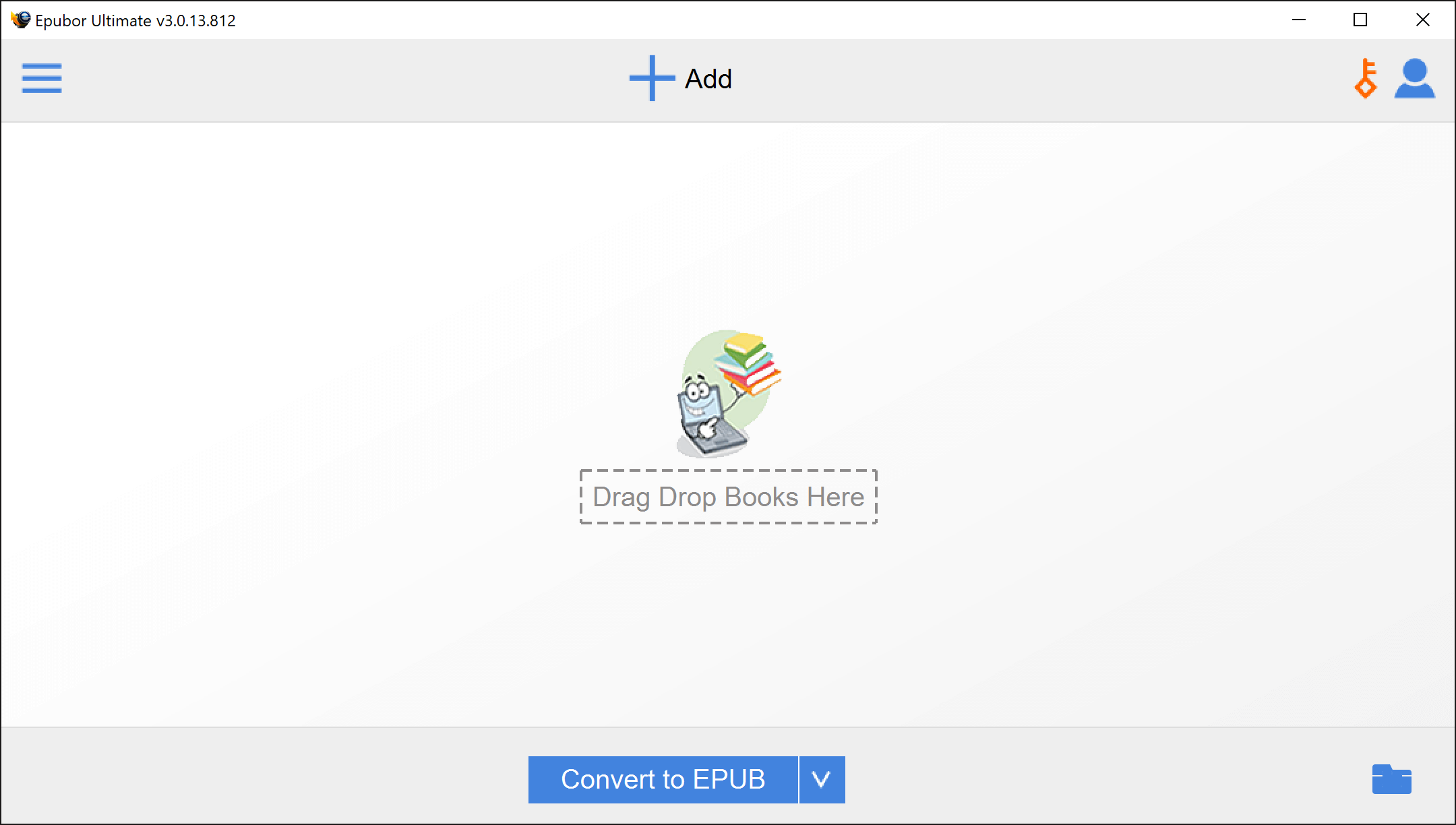
步驟一: 點選左上角的選項按鈕。
步驟2: 一旦您執行此操作,您將看到不同的電子書選項,例如 Kindle、eReader、Adobe 等。

步驟3: 如果您的裝置上還沒有 Kindle 圖書,則該標籤將為空白。新的 Kindle 電子書必須從以下位置下載 電腦版 Kindle 應用。下載完成後,電子書將顯示在 Epubor Ultimate 的「Kindle」標籤下。每次新下載後,按一下「Kindle」標籤按鈕刷新清單。
從 Kindle for PC 下載書籍之前,請確保您已打開 Epubor終極版 第一的。如果您不這樣做,它將無法解密。這是因為 Epubor Ultimate 會自動執行指令提示符,以防止 PC 版 Kindle 取得具有最新 DRM 保護的 Kindle 圖書。
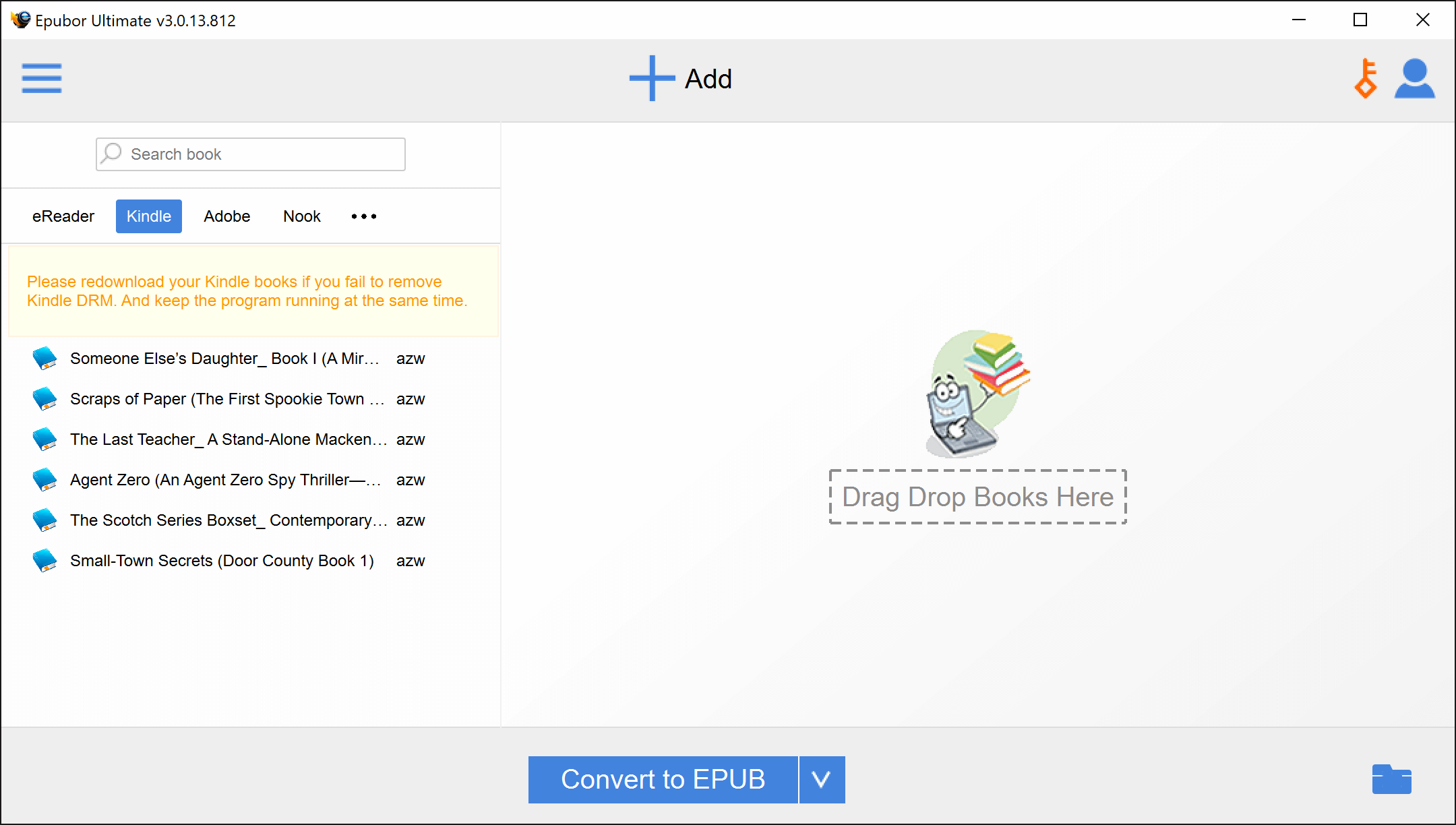
另請注意,Epubor Ultimate 僅顯示儲存在特定資料夾中的 Kindle 格式檔案。該資料夾的預設位置是 C:\Users\使用者名稱\Documents\我的 Kindle 內容 。您可以從設定選單中選擇不同的位置。為此,請點擊右上角的“使用者”圖示。在使用者視窗中,選擇“設定”選項卡,然後按一下“Kindle”。您只需在「來源位置」欄位中輸入或瀏覽所需位置,然後按一下「確定」即可儲存變更。
第4步: 只需將所需的書籍從清單中拖曳到右側的指定區域即可。透過執行此操作,DRM 將自動從 Kindle 電子書中刪除。您可以同時拖放多本書。
刪除 DRM 後,書籍旁邊將出現帶有「已解密」標籤的綠色勾號。

第5步: 現在點擊底部“轉換為”按鈕旁邊的箭頭。這為您提供了多種選項可供選擇,例如 ePUB、PDF、TXT、MOBI 和 AZW3。

第6步: 選擇 ePUB 選項,因為這是 Kobo 支援的格式。一旦您選擇 ePUB 選項,按鈕的文字將變更為「轉換為 EPUB」。只需單擊它即可開始轉換過程。
結果
轉換只需要幾分鐘,並且會顯示綠色勾號以表示成功。您可以透過點擊右下角的「資料夾」圖示來存取該檔案。現在您可以從目標資料夾複製檔案並將其上傳到 Kobo。

結論
只需這些簡單易行的步驟即可閱讀 Kobo 上的 Kindle 書籍。這個方法可以讓你免去重新購買這本書的麻煩,因為Kobo不支援Kindle的檔案格式。事實上,您還可以使用此方法存取 Kobo 上無法提供的書籍。
免費下載 Epubor Ultimate
免費下載 Epubor Ultimate



